PlayStation 4が最初に発売されたとき、500GBのストレージがあれば十分だと感じられました。 ゲームのファイル サイズが猛烈なペースで増大したため、これが当てはまらないことがすぐに明らかになりました。
数年後、Call of Duty: Warzone 2.0 のようなタイトルのサイズは軽く 100 GB を超えることがあります。 これでは、ハードドライブに他のゲームを入れるスペースがあまり残らなくなります。
たとえどちらも 1TB ディスクを搭載した改良型 PS4 または PS4 Pro を持っているとしても、苦戦するでしょう。
幸いなことに、PS4 または PS4 Pro にはストレージ拡張オプションがあります。 PS4 容量 増やし 方については、この記事を読んでください。
PS4のストレージは何に使われていますか?

何よりもまず、PS4 のストレージ容量を何が占めているかを判断する必要があります。 これにより、アプリ、保存データ、テーマ、スクリーンショットによって消費されるデータ量が表示されます。
次に、無駄なものを排除することで、PS4のストレージを解放できます。
PS4 の容量を占有しているものを確認する方法は次のとおりです。
機能メニューにアクセスするには、PS4 ホーム画面を開き、十字キーの上ボタンを押します。
[設定] アイコンをクリックした後、コンソールの [X] ボタンを押します。 [設定]ウィンドウで、[システムストレージ管理]をクリックします。アプリケーション、キャプチャ ギャラリー、保存データ、スクリーンショットなど、PS4 ストレージのスペースを正確に占有しているものを確認できるようになりました。
その後、PS4 ストレージを空にするためのいくつかの実用的な手順を実行できます。
ヒント: 専門的なスペース アナライザーを使用して、PS4 のハードディスクの使用状況をより完全に分析することもできます。 次に、余分なファイルやフォルダーを削除します。
PS4 容量 増やし 方
方法 1: PS4 外付けハードドライブを追加する

PS4の容量を増やす最も簡単で簡単な方法は、外付けハードドライブを利用することです。
ご存知のとおり、プログラムは PS4 のシステムストレージまたは外部ストレージにのみ保存できます。 内部システムストレージの容量がいっぱいの場合は、PS4 の外付けハードドライブを追加することが優れたオプションです。
続行する前に、まず次の最小要件を満たす PS4 外付けハードディスクを準備する必要があります。
- PS4のシステムソフトウェアがバージョン4.5以上であることを確認してください。
- 外部ストレージ デバイスに少なくとも 250 GB のスペースがあり、最大容量が 8 TB であることを確認してください。
- USB 3.0以降のコネクタを備えた外付けハードディスクをご用意ください。
一度に使用できる外付けハードディスクは 1 つだけです。使用しないと、エラー通知が表示されます。
外付けハードディスクはPS4に直接接続する必要があります。
次に、PS4にストレージを追加する方法を見てみましょう。
PS4の外付けハードドライブをフォーマットする
ご存知のとおり、PS4 システムをインストールするには、外付けハードドライブを FAT32 または exFAT にフォーマットすることが不可欠です。 外付けハードディスクをフォーマットするには、2 つの基本的な方法があります。
#1. PS4でフォーマットする
ステップ 1: 外付けハードディスクを PS4 に安全に接続します。
ステップ 2: PS4 ホーム画面に移動し、次に設定ウィンドウに移動し、次にデバイス > USB ストレージデバイスに移動します。
ステップ 3: 最近接続した外付けハードドライブを選択し、「拡張ストレージとしてフォーマット」ボタンをクリックし、ポップアップボックスで「次へ」をクリックします。
ステップ 4: 要求されたら、「フォーマット」をクリックします。 このデバイスは拡張ストレージとしてフォーマットされます。
ステップ 5: 確認するには、「はい」をクリックします。 その後、フォーマットが完了するまで待ちます。
「このデバイスは拡張ストレージとしてフォーマットされています」という通知が表示されたら、「OK」をクリックしてプロセスを完了します。
シンプルなユーティリティを使用して、外付けハードドライブをより迅速にフォーマットすることもできます。
#2. MiniTool Partition Wizardを使用してこの外付けハードドライブをフォーマットします
MiniTool Partition Wizardを使用すると、PS4の外付けハードドライブを簡単にフォーマットできます。
これは、FAT から NTFS への変換、MBR の再構築、HDD/SSD への OS の移行、パーティションのサイズ変更など、いくつかの強力な機能を備えた信頼性の高いパーティション マネージャーです。
このプログラムをコンピュータにダウンロードしてインストールするには、下のボタンを使用してください。
ステップ 1: 外付けハードドライブをコンピュータに接続し、アプリケーションを実行してプライマリインターフェイスにアクセスします。
ステップ 2: ディスク マップから外付けハード ドライブを選択し、左側のペインで [パーティションのフォーマット] 機能をクリックします。
ステップ 3: ドロップダウン オプションから exFAT または FAT32 ファイル システムを選択し、[OK] をクリックして変更を保存します。
要件に基づいて、適切なパーティション ラベルまたはクラスター サイズを指定することもできます。
ステップ 4: このプロセスを完了するには、「適用」をクリックします。
アプリケーションのインストール場所を変更する
外付けハードドライブを exFAT または FAT でフォーマットした後、アプリケーションのインストール場所を変更する必要があります。
ダウンロード中にアプリケーションのインストール場所を変更しないでください。
ステップ 1: PS4 ホーム画面から、[設定] > [デバイス] に移動します。
ステップ 2: [オプション] メニューから [アプリケーションのインストール場所] > [拡張ストレージ] を選択します。
ステップ 3: しばらく時間を置きます。 拡張ストレージはアプリケーションのインストールに使用されます。
アプリとゲームを外付けハードドライブに移動する
現在内部ストレージにインストールされているゲームやアプリを処理するには、以下の手順に従ってそれらを PS4 の外付けハード ドライブに移動します。
ステップ 1: PS4 設定メニューに移動し、ドロップダウン メニューからストレージ オプションを選択します。
ステップ 2: アプリとゲームが保存されているシステム ストレージ フォルダーに移動し、[アプリケーション] を選択します。
ステップ 3: [アプリケーション] ボックスで [オプション] ボタンをクリックし、[拡張ストレージへの移動] オプションを選択します。
ステップ 4: 移動したいゲームとアプリをすべて選択し、「移動」オプションをクリックします。
ステップ 5: この手順を確認するには、「OK」ボタンをクリックします。 その後、移動プロセスが完了するまで待ちます。
方法 2: 不要なゲームとアプリを削除する
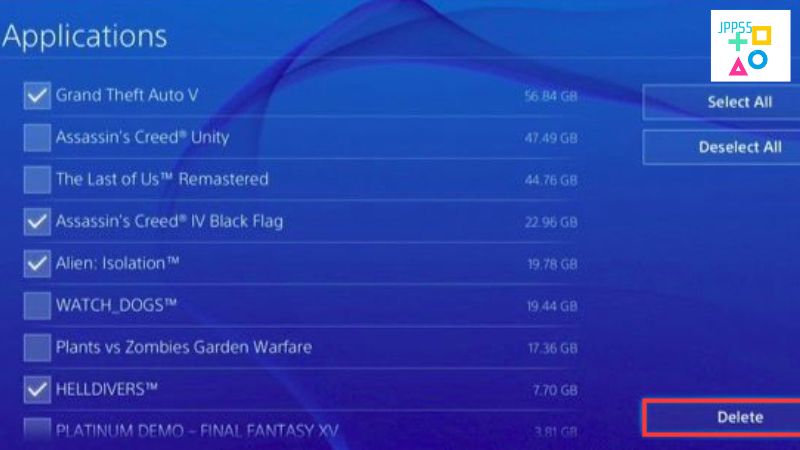
PS4のストレージを解放する最も簡単な方法の1つは、不要なゲームやアプリを削除することです。
特定のタイトルを定期的にプレイしない場合は、PS4 のストレージ領域を解放するためにそれらのタイトルを削除することを検討してください。
デジタル ゲームではなく、所有している物理的なゲームを削除することをお勧めします。 これは、挿入したディスクからゲームを直接ダウンロードできるためですが、デジタル ゲームのダウンロードにはかなり時間がかかります。
ステップ 1: PS4 設定ウィンドウで、システムストレージ管理を選択します。
ステップ 2: [アプリケーション] を選択し、リストから削除するゲームを選択して [削除] ボタンを押します。
方法3:本体ストレージのセーブデータを削除する
PS4のスペースを空けるもう1つの簡単な方法は、システムストレージからセーブデータを消去することです。
ステップ 1: PS4 設定メニューに移動し、アプリケーションセーブデータ管理オプションを選択します。
ステップ2: ポップアップボックスで、「システムストレージのセーブデータ」を選択し、リストから削除したいセーブデータを選択して、「削除」をクリックします。
方法 4: スクリーンショットと録画したビデオを削除する
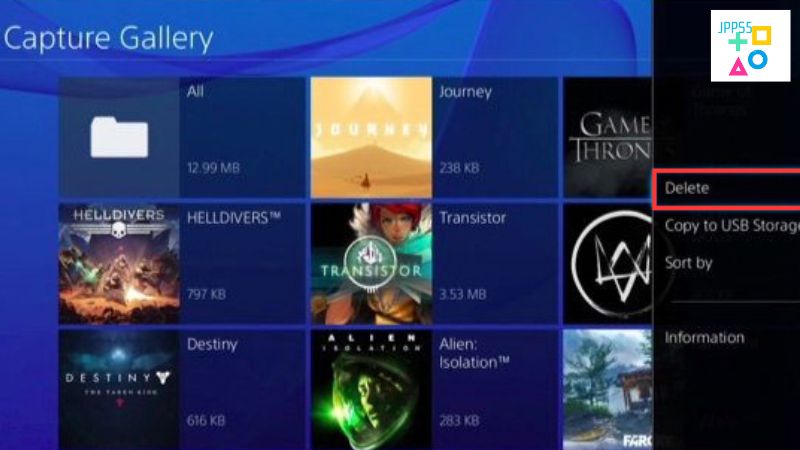
キャプチャ ギャラリー セクションで PS4 のストレージ容量が大量に使用されている場合は、スクリーンショットと録画したビデオが多くのスペースを占有していることを意味します。
これを行うには、大量の画像やビデオを削除します。
ステップ 1: PS4 ホーム画面から、[設定] > [システムストレージ管理] に移動します。
ステップ 2: [システム ストレージ管理] ボックスで、[キャプチャ ギャラリー] を選択します。
ステップ 3: ゲームアイコンをクリックして、特定のゲームからすべてのスクリーンショットと記録されたビデオを消去します。 次に、[オプション] ボタンを使用して、[削除] を選択します。
よくある質問
PS4にストレージを追加できますか?
はい、ゲームをインストールするのに十分な容量がない場合は、拡張ストレージ デバイスを利用して PlayStation 4 システムの容量を追加できます。
PS4のストレージがいっぱいの場合はどうすればよいですか?
- 方法 1: 使用していないアプリやプレイしていないゲームを削除する
- 方法 2: スクリーンショットとビデオ クリップを削除する
- 方法 3: ゲームのセーブデータを削除する
- 方法 4: PS4 のストレージを拡張する
PS4にSSDって搭載できるの?
もちろんPS4にもSSDを搭載可能です。 初代 PS4 をお持ちの場合は、光沢のあるトップ カバーを完全に外れるまで左にスライドさせます。 手前左側のネジを外した後、ハードドライブケージを手前に引きます。 ドライブを固定している 4 本のネジを外し、SSD を交換します。
PS4は500GBあれば十分でしょうか?
500 GB ドライブには、おそらく 10 ~ 12 個のゲームを収容できます。 したがって、ゲームの好みに大きく依存します。 たまにゲームをするだけなら、500GB のマシンで十分です。
もちろん、追加の容量が必要な場合は、外付け HDD を簡単に追加できます。
PS4の最大ストレージ容量はどれくらいですか?
PS4の内部および外部ストレージの最大容量は8TBであるにもかかわらず、内蔵HDDが問題です。 高さは9.5mm必要です。 2TBの容量を持つ9.5mmが1つあることを知っています。
SSDも使用できますが、USB 3.0の方が望ましいと思います。 単純に外部をアップグレードして追加のストレージとして使用するのが私ならそうします。
私の調査によると、5TBの外付けHDDが最大のサイズです。 最大 8TB を使用できますが、他に何かを接続するのに十分な場所がありません。
最終的な考え
PS4のハードドライブをアップグレードする価値はありますか? 絶対に。 作業は簡単で、早ければ 30 分もかかりません。価格も手頃です。ハードディスクを使用する場合は、ほぼ新しいゲームの価格です。
また、SSD に追加のお金を費やすと、システムの速度が大幅に向上します。 保証が無効になることもありません。 まるでソニーがあなたにそうしてほしいと思っているかのようです。

